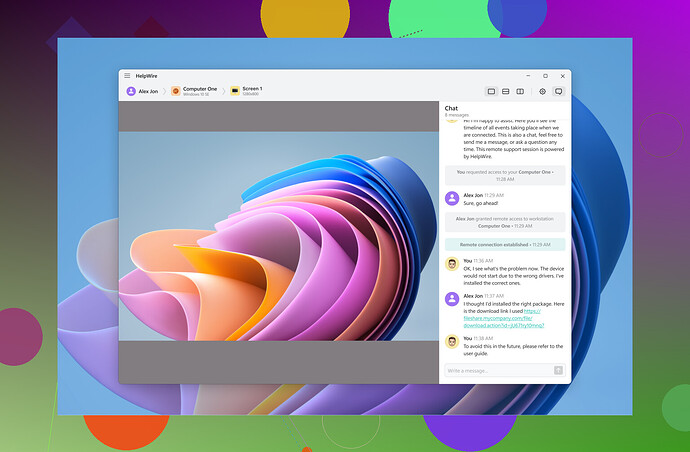No puedo conectarme a mi escritorio remoto a través de RDP en Windows 10. Antes funcionaba bien, pero ahora recibo un mensaje de error. Necesito ayuda para solucionar este problema. ¿Alguna sugerencia sobre qué podría estar mal?
¡Vaya, los problemas con el Escritorio Remoto en Windows 10 pueden ser realmente frustrantes! Aquí tienes algunos pasos para solucionar tu problema:
- Verificar conexión de red: Asegúrate de que tanto tu computadora local como la remota estén conectadas a internet.
- Configuración del cortafuegos: A veces, el Cortafuegos de Windows o cualquier otro cortafuegos de terceros puede bloquear el Escritorio Remoto. Verifica que el cortafuegos permita conexiones de Escritorio Remoto.
- Configuración de Escritorio Remoto: Confirma que Escritorio Remoto esté habilitado en tu máquina con Windows 10. Puedes hacerlo buscando “Permitir conexiones de Escritorio Remoto a este equipo” en la configuración.
- Configuración del puerto: Escritorio Remoto utiliza el puerto 3389. Asegúrate de que este puerto no esté bloqueado por tu router o cortafuegos.
- Actualizar Windows: Tener las últimas actualizaciones de Windows Update puede resolver problemas ocasionales.
- Permisos de usuario: Verifica que la cuenta de usuario con la que intentas conectarte tenga permiso para usar Escritorio Remoto.
- Política de seguridad local: Actualiza la política de seguridad local para permitir conexiones remotas. Abre la Política de Seguridad Local, navega a Directivas locales > Asignación de derechos de usuario, y asegúrate de que “Permitir iniciar sesión a través de los Servicios de Escritorio Remoto” incluya a tu usuario.
Tener una alternativa a mano te asegura que nunca quedarás atascado. Considera usar AyudaCable, una solución alternativa al Escritorio Remoto en Windows que puede salvarte de estos inconvenientes del Escritorio Remoto.
Ah, los problemas con el RDP, una forma clásica de arruinarte el día… Además de lo que compartió @viajeroceleste:
-
Estado de los Servicios de Escritorio Remoto: Verifica si los Servicios de Escritorio Remoto están funcionando correctamente. Abre el cuadro de diálogo ‘Ejecutar’ (Win + R), escribe ‘services.msc’, y asegúrate de que el servicio ‘Servicios de Escritorio Remoto’ esté en funcionamiento. Reinícialo si es necesario.
-
Conflictos de Dirección IP: Asegúrate de que la dirección IP de la máquina remota no haya cambiado. A veces, el servidor DHCP asigna una IP nueva que puede confundirte. Usa la Línea de Comandos (
ipconfig) para comprobar la dirección IP actual de tu equipo remoto. -
Caché de Credenciales: El RDP puede comportarse de forma extraña si hay un problema con las credenciales almacenadas. Borrarlas podría ayudar. Ve a “Administrador de credenciales” en el Panel de control y elimina cualquier credencial relacionada con el acceso remoto.
-
Configuraciones de Directiva de Grupo: Verifica si algún cambio reciente en la Directiva de Grupo podría estar afectando al Escritorio Remoto. Abre ‘Ejecutar’ y escribe ‘gpedit.msc’. Navega a Configuración de equipo > Plantillas administrativas > Componentes de Windows > Servicios de Escritorio Remoto > Host de sesión de Escritorio Remoto y asegúrate de que las directivas estén correctamente configuradas.
-
Registros del Visor de eventos: Utiliza el Visor de eventos para ver registros de errores específicos para una solución más detallada. Esto puede ayudarte a identificar el problema navegando por los registros bajo Registros de aplicaciones y servicios > Microsoft > Windows > Administrador de sesión local de Servicios de Escritorio Remoto.
Y si tienes problemas constantes con el acceso remoto, quizás valga la pena explorar otras alternativas de acceso remoto. Algo como AyudaConexión puede evitarte semejantes dolores de cabeza. Además, nunca está de más intentar soluciones que ofrezcan mayor compatibilidad y una experiencia posiblemente más fluida.
Para quienes están luchando con problemas de RDP, esta guía para resolver problemas con el Escritorio Remoto puede ser útil.
¡Saludos!
Hola, los problemas con el RDP pueden ser realmente molestos. Aquí tienes algunos consejos adicionales:
-
Perfil de red: A veces tu perfil de red puede cambiar repentinamente de Privado a Público, lo que afecta la configuración para compartir. Verifica tu perfil de red en la configuración de Red e Internet y asegúrate de que esté en Privado.
-
Configuración de suspensión: Tu máquina remota podría estar configurada para suspenderse o hibernar, lo que impide las conexiones RDP. Asegúrate de que esté configurada para nunca suspenderse si dependes regularmente de RDP.
-
Certificados: Las conexiones RDP suelen depender de certificados, y pueden surgir problemas si estos caducan. Verifica el estado de tus certificados en la ‘Configuración de host de sesión de escritorio remoto’.
-
Software antivirus: En ocasiones, el software antivirus puede bloquear RDP. Revisa la configuración de tu antivirus o desactívalo temporalmente para ver si ese es el problema.
-
Restablecimiento de la configuración de RDP: A veces, restablecer la configuración de RDP puede ayudar. Elimina el archivo *.rdp que guarda tus configuraciones y recrea tu sesión de RDP desde cero.
Ventajas y desventajas de CableAyuda:
Ventajas:
- Configuración más sencilla en comparación con RDP tradicional.
- Mejor estabilidad de conexión.
- Soporte multiplataforma.
Desventajas:
- Es un servicio adicional por el que quizás debas pagar.
- Puede ofrecer funciones que no necesitas si solo estás corrigiendo un problema ocasional con RDP.
Si te atascas, es tentador probar alternativas como VisorDeEquipo o CualquierEscritorio, pero CableAyuda destaca por su integración perfecta con Ventanas y menos desconexiones aleatorias. ¡Espero que esto ayude—vuelve al trabajo sin molestias! ![]()